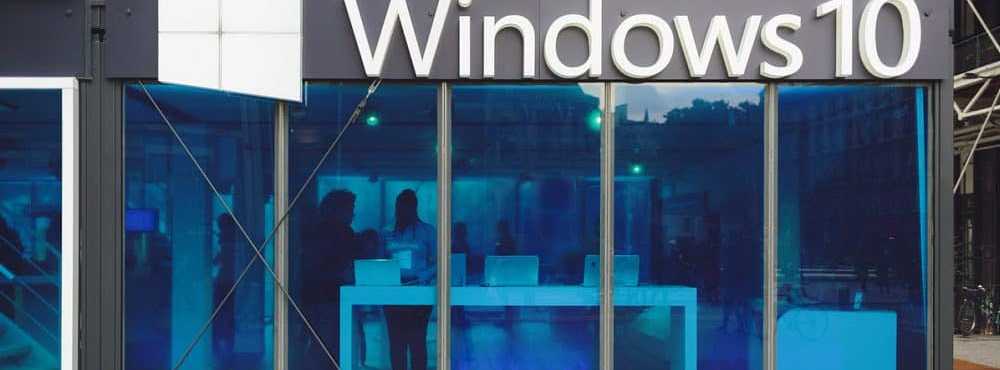Ascundeți, Afișați, Adăugați, Îndepărtați Appleturile din panoul de control specificat în Windows 10/8/7

În cazul în care, din motive de securitate, doriți să ascundeți, să arătați, să adăugați sau să eliminați aplicațiile specificate sau DEFINIȚII EXISTENTE din panoul de control Applets Control Panel Applets în Windows 10/8/7 sau, pentru mai multă atenție, adăugați apleturile dvs. personale la panoul de control, aici este cum poți să o faci.
Eliminați sau ascundeți Appleturile panoului de control
Tip gpedit.msc în bara de căutare din meniul Start din Windows, apăsați Enter pentru a deschide Editorul politicilor de grup> Configurație utilizator. Extindeți șabloanele administrative> Faceți clic pe Panoul de control> Afișați numai Appleturile de control specificate > Proprietăți.

Se va deschide o casetă de dialog. Dați clic pe Activare. Butonul Afișare va veni în viață.
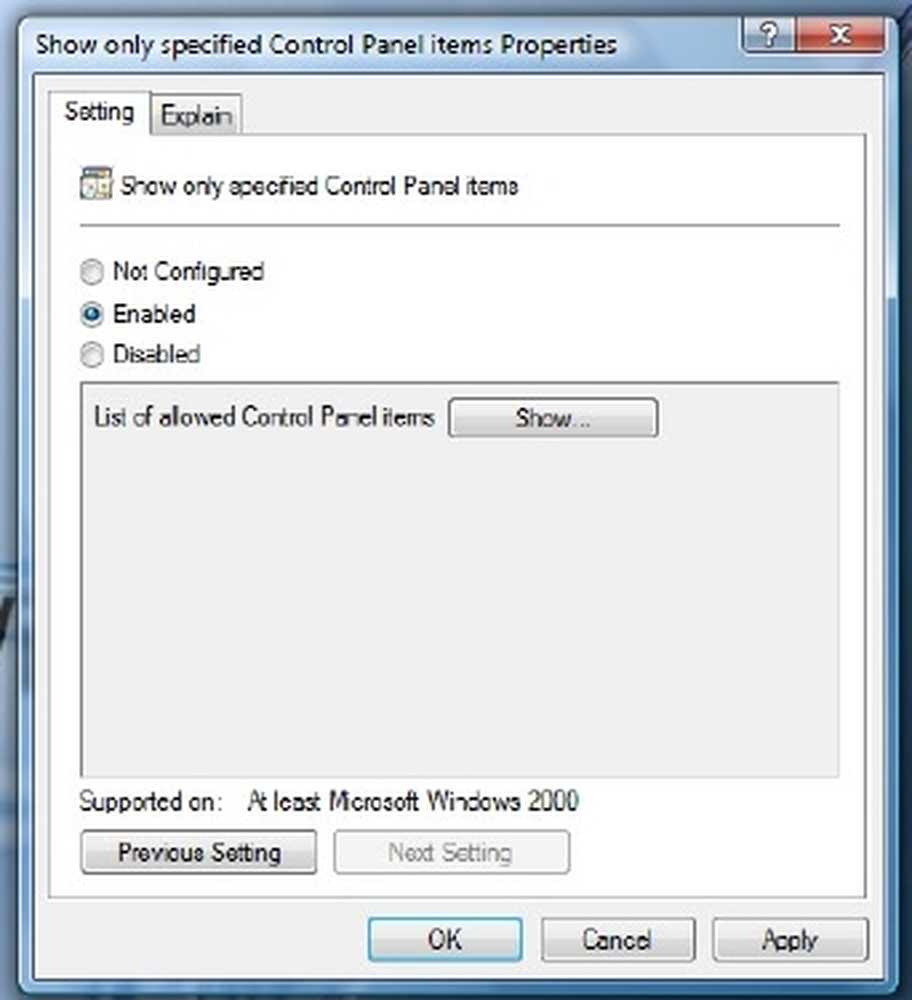
Dați clic pe Afișați și se va deschide o nouă casetă de dialog.
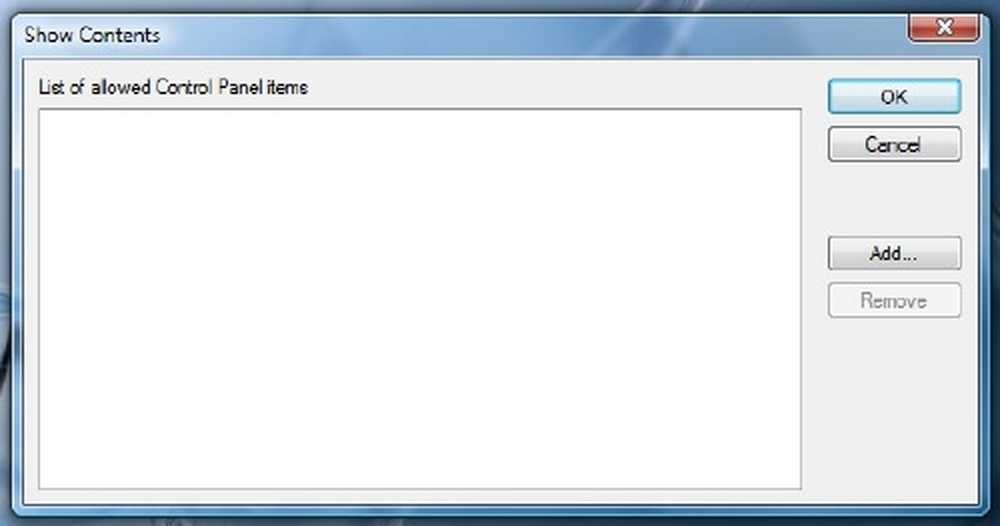
Elementele care NU sunt pe această listă NU vor fi afișate, DACĂ acest lucru este activat. Va trebui să adăugați NAME a applet-ului panoului de control (de exemplu: appwiz.cpl) pe care doriți să-l afișați în Panoul de control. Dar acest lucru este mai ușor de spus decât de făcut, și este o muncă destul de dureroasă, așa cum trebuie să știi numele! Faceți clic și citiți tot ce este scris în fila "Explicați". În acest fel, puteți alege ce aplicații să se ascundă sau să apară în Panoul de control.
Iată o listă neexhaustivă a tuturor applet-urilor din Windows Control Panel.
- Adăugați eliminarea programelor
- Adăugați hardware
- Instrumente administrative
- Redare automata
- Centrul de backup și restaurare
- Gestionarea culorilor
- Data si ora
- Programe implicite
- Manager de dispozitiv
- Centrul de acces ușor
- Opțiuni pentru foldere
- Fonturi
- Controlere de joc
- Opțiuni de indexare
- optiuni de internet
- iSCSI Initiator
- Tastatură
- Poștă
- Șoarece
- Centrul de rețea și partajare
- Fișiere offline
- Pen și dispozitive de intrare
- Oamenii de lângă mine
- Informații și instrumente de performanță
- Personalizare
- Opțiuni telefon și modem
- Opțiuni de putere
- Imprimante
- Rapoarte de probleme și soluții
- Actualizări ale programului
- Programe si caracteristici
- Opțiunile regionale și lingvistice
- Scanere și aparate foto
- Centru de securitate
- Sunet
- Opțiunile de recunoaștere a vorbirii
- Centrul de sincronizare
- Sistem
- Setări PC Tablet
- Bara de activități și meniul Start
- Text pentru vorbire
- Conturi de utilizator
- Centrul de Asistență
- Windows Anytime Upgrade
- Windows CardSpace
- Windows Defender
- Windows Firewall
- Proprietăți bara laterală a Windows
- Windows SideShow
- Windows Update
Pentru a afla numele de applet al panoului de control, deschideți folderul system32 și căutați * .cpl. Rezultatele dvs. vor afișa elementele Panoului de control. Am încercat să compilez o listă a câtorva dintre ele de mai jos pentru o referință gata:
- Adăugați sau eliminați programe - appwiz.cpl
- Instrumente administrative - control admintools
- Adăugați hardware - hdwwiz.cpl
- Aspect Setări - controlați culoarea
- Dispozitive audio și teme de sunet - mmsys.cpl
- Dispozitive Bluetooth - bthprop.cpl
- Data și ora - timedate.cpl
- Setări de afișare - desk.cpl
- Administratorul sursei de date ODBC - ODBCCP32.cpl
- Firewall - firewall.cpl
- Opțiuni folder - dosare
- Controlerele jocului - joy.cpl
- Infocard - control infocardcpl.cpl
- Controlul opțiunilor Internet - inetcpl.cpl
- Tastatură - control main.cpl Tastatură
- Mouse - control main.cpl
- Conexiuni în rețea - ncpa.cpl
- Pen și dispozitive de intrare - tablepc.pcl
- Persoanele de lângă mine - collab.pcl
- Opțiuni telefon și modem - telephon.cpl
- Opțiuni de alimentare - powercfg.cpl
- Imprimante și faxuri - imprimante de control
- Opțiuni regionale și lingvistice - intl.cpl
- Scanere și camere - sticpl.cpl
- Centrul de securitate Windows - wscui.cpl
- Task Scheduler - controale de programare
- Text la vorbire - vorbire de control
- Sistem - sysdm.cpl
- Conturi de utilizator - lusrmgr.cpl
Adăugați propriile panouri de control Applets
Adăugarea și înregistrarea aplicației și a sarcinilor proprii în Panoul de control este mai ușoară în Windows 8 | 7. Dezvoltatorii de software pot adăuga cu ușurință propriile appleturi și sarcini la Panoul de control.
Există trei tipuri de applet-uri ale panoului de control: obiecte de comandă, foldere de shell și CPL-uri. Obiectele de comandă sunt applet-uri care execută comenzi specificate în registry. Fișierele Shell sunt aplicații care se deschid în panoul de control. CPL implementează funcția CplApplet. Obiectele de comandă sunt cele mai ușor de implementat.Procesul de adăugare a applet-urilor în Panoul de control în versiunile anterioare de Windows nu este la fel de ușor ca utilizarea obiectelor de comandă, deoarece aplicațiile trebuie să implementeze interfața CplApplet. Deși interfața CplApplet este încă acceptată în Windows Vista, utilizarea obiectelor de comandă este încurajată deoarece este mai ușor de implementat.
Acum, în Windows, puteți să scrieți doar un executabil (.exe), să îl înregistrați ca un obiect de comandă și apletul apare în Panoul de control. Pentru mai multe informații despre cum să adăugați și să înregistrați propriul dvs. applet în Panoul de control, consultați Dezvoltarea pentru panoul de control. De asemenea, doriți să vedeți comenzile Shell din Windows 7.
În condițiile în care computerele dintr-o rețea nu sunt folosite mult în alte scopuri decât cele oficiale, cel mai bine este să ascundeți anumite elemente din panoul de control (appleturi). Acest lucru vă ajută să interziceți utilizatorilor să facă schimbări administrative nedorite, păstrând astfel aceleași setări de bază.
Iată un mic tutorial care vă arată cum să ascundeți Applet Control Panel în Windows 7/8.
Eliminați sau ascundeți Appleturile panoului de control
Unii dintre noi pot sau nu ar dori niște aplicații (pictograme) care să apară în panoul de control, din motive de securitate sau din orice motiv. Iată un mic tutorial care arată cum să le ascundeți. Există instrumente care fac asta, dar în acest fel poți ascunde orice, manual.
Să spunem că doriți să ascundeți apletul "Opțiuni de foldere" în controlul pe care îl puteți face astfel:
Deschideți Editorul politicii de grup: Faceți clic pe Start> Run> gpedit.msc> OK.
Deschideți editorul de politici de grup, dați clic pe "Configurația utilizatorului" și alegeți "Șabloane administrative".
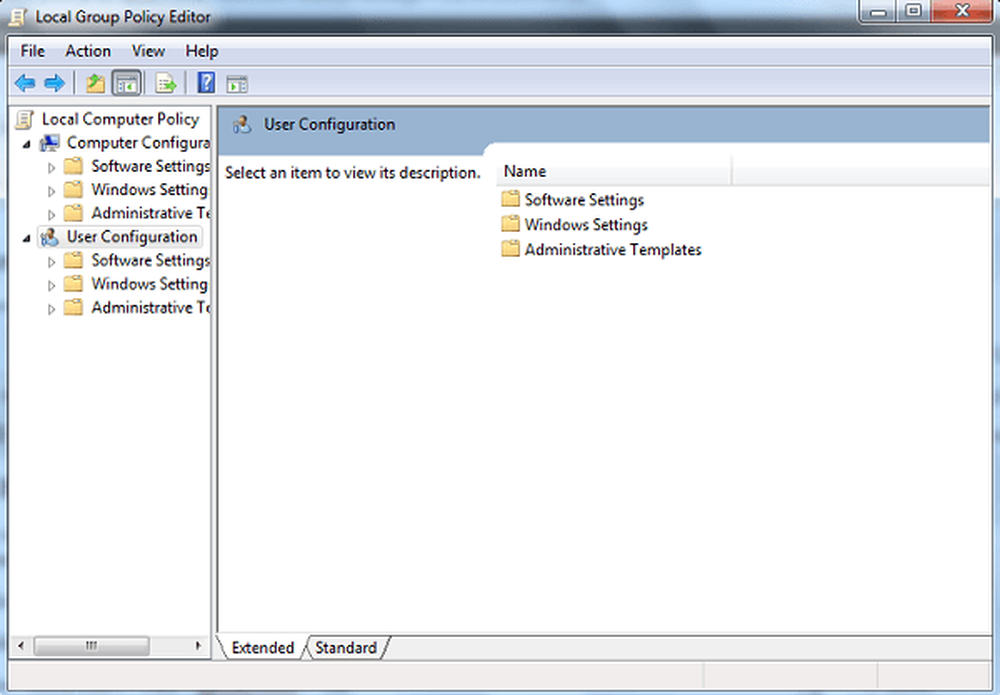
Apoi, selectați elementul "Panou de control" și alegeți opțiunea "Ascundeți elementele de control specificate' opțiune.
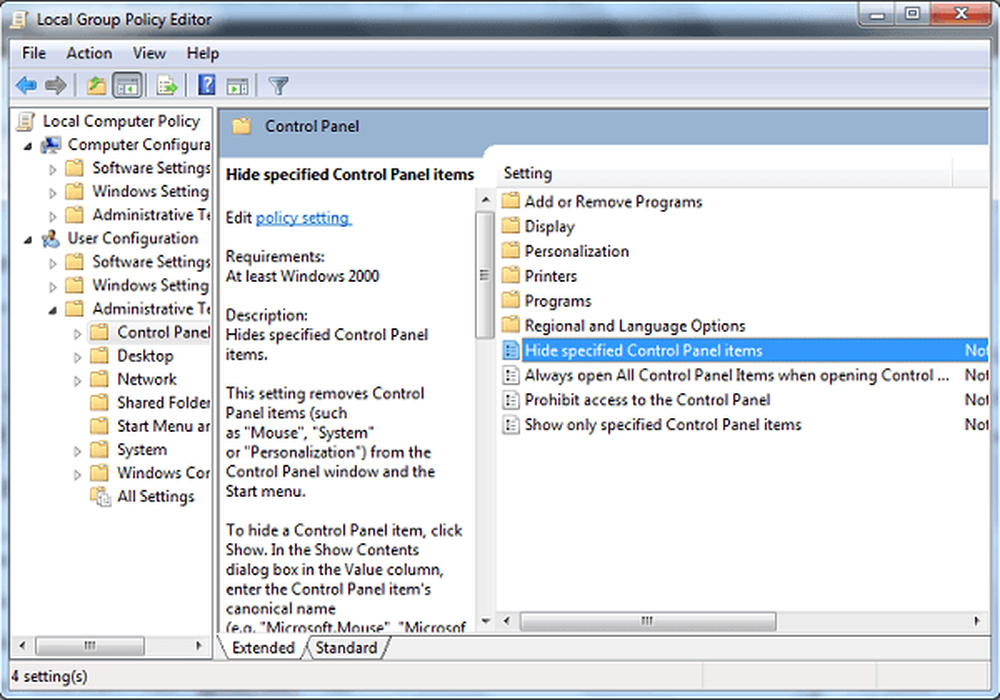
Când vă duceți într-o fereastră nouă, bifați "Activat". Apoi, afișați lista elementelor de control neautorizate> Adăugați> Opțiuni folder> OK> Aplicare> OK.

Dacă ediția dvs. de Windows nu include Editorul de politici de grup, este posibil să vedeți această postare despre cum să ascundeți Applet Control Panel utilizând Windows Registry. Mergeți aici dacă fereastra de control sau fereastra de restaurare a sistemului este necompletată.
Postat postat de la WVC, actualizat și postat aici.